Choix des lecteurs
Articles populaires
J'ai testé 7 applications, la moitié d'entre elles ont échoué minimum requis— affichage correct des documents. Les éditeurs ont transformé les documents en un véritable chaos - des éléments supplémentaires tels que des images ou des inscriptions dispersés sur toute la page. Quant aux fonctions d'édition de documents, la plupart des éditeurs disposent de cette fonction dans la version payante de la version. À ma grande joie, j'ai trouvé un excellent bureau gratuit, Kingsoft free Office.
Kingsoft Free Office est presque la seule application pour Android qui peut dignement porter le titre de bureau mobile. Bien qu’elle soit gratuite, l’application est vraiment bien réalisée et de grande qualité. Il y a du soutien Documents DOC, DOCX, PPT, XLS, TXT – pour l'édition et PDF – visualisation uniquement.
La première chose dans le menu, ce sont les boutons permettant d'ouvrir un document et non de créer un nouveau document - c'est logique pour les appareils mobiles. Le document peut être ouvert localement ou depuis stockage en ligne. Il existe une prise en charge de Google Drive, Dropbox, BOX.NET, ainsi qu'une connexion via WebDAV/FTP.
Surtout pour le test, j'ai choisi un document avec un grand nombre éléments supplémentaires, et l'éditeur a fait un excellent travail avec ! Le chargement s'est produit assez rapidement, même si le défilement s'est ensuite légèrement ralenti, mais il ne s'agissait que des 2-3 premières pages.
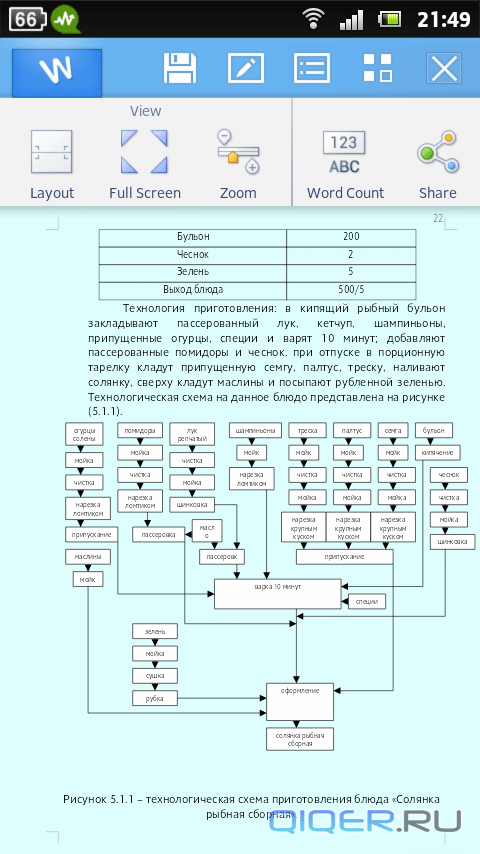
Malheureusement, je n'ai pas trouvé de mode lecture dans le menu, la page s'affiche telle quelle sans changer la taille de la police. Sur les petits écrans, la lecture peut être inconfortable. Mais il existe un moyen de s'en sortir : dans le menu, recherchez Zoom > Ajuster le contenu, de cette façon l'espace vide autour des bords sera supprimé et le texte se rapprochera un peu + agrandira le document en plein écran (effectué par le « Plein écran » adjacent. Touche Écran »).
Il existe également des outils primitifs pour éditer du texte - taille de police, alignement, ajout de tableaux et d'images. La création de tableaux est très simple, mais, comme tout le processus d'édition, elle s'accompagne de freins - c'est assez inattendu pour les plus faibles processeur mobile(2 cœurs à 1 GHz). Malgré cela, si vous n'êtes pas nerveux, les propriétaires de tablettes pourront travailler assez confortablement et imprimer quelque chose d'intéressant =)

Les développeurs n'ont pas non plus oublié la numérotation des pages : dans le même paragraphe, vous pouvez insérer date actuelle- très confortablement.
Dans la version payante de l'application, les développeurs ont ajouté la prise en charge de la langue d'interface russe et bien d'autres.
Pour résumer, j'ai aimé l'application, j'ai eu une excellente visionneuse de documents, un éditeur + bonus - Paint Painter.
Microsoft fournit une application native (gratuite) pour ouvrir et modifier des documents Word .XLS et .XLSX sur les smartphones et tablettes Android. Mais il y a aussi programmes alternatifs permettant notamment le recours à des services tiers stockage en ligne des dossiers.
2015. Gauche applications gratuites MS Office pour les téléphones Android
2010. Sortie de QuickOffice pour Android

Enfin, le bureau mobile le plus populaire, QuickOffice, a atteint Plateformes Android. Jusqu'à présent, il a fonctionné sur iPhone, Symbian, Palm et Blackberry. La version d'essai de Quickoffice pour Android vous permet de visualiser des documents aux formats MS Office 97-2008 (DOC, DOCX, XLS, XLSX, PPT, PPTX), et la version payante (qui coûte 14 $) vous permet de les éditer à l'aide d'outils de base. . Il existe même une bonne visionneuse PDF. QuickOffice pour Android peut être connecté à stockage en ligne Dropbox, Google Docs, Box.net et MobileMe pour éditer les fichiers qui y sont stockés. Les propriétaires d'appareils fonctionnant sous Android 2.0 et 2.1 pourront également utiliser la mise à l'échelle multi-touch des documents.
Comment ouvrir Fichiers Word, Excel, PDF, Rar sur Android ? Tout le monde sait quels sont ces formats. On les retrouve souvent sur l’ordinateur, notamment Word. Mais il est parfois nécessaire d'ouvrir de tels documents sur Android. Dans cet article, vous apprendrez quels programmes peuvent ouvrir tous ces formats.
Eh bien, procédons dans l'ordre et commençons par Word et Excel. Ces programmes appartiennent au même progiciel appelé Microsoft Office. Il existe de nombreux programmes pour Android qui ouvrent ces formats. Juste si vous tapez le mot « bureau » dans la recherche sur le marché du jeu, vous verrez beaucoup de ces programmes.
Ils travaillent tous et ouvrent vraiment ces formats. Il est difficile de dire quel programme est le meilleur. Chaque utilisateur recherche un programme pour lui-même et on ne sait pas avec quel programme il sera le plus à l'aise de travailler.
Mais! Microsoft a publié des applications pour Android qui ouvriront ces formats. Chaque document a sa propre application. Ils prennent beaucoup de place sur le téléphone, mais leurs fonctionnalités sont les mêmes que sur un ordinateur, donc travailler avec eux est un plaisir.
Pour Format PDF il y a un programme très sympa - Adobe Lecteur. Il s'agit d'un programme informatique. Il existe exactement un tel programme pour Android, mais avec un nom légèrement différent - Adobe Acrobat Lecteur. Complètement similaire version informatique, avec la même fonctionnalité. Il prend peu de place et fonctionne même sur des appareils faibles.
Pour livres électroniques Il existe un autre programme - FBReader. Prend en charge les formats fb2, rtf, html. Il existe également un plugin pour ce programme qui ouvre les documents au format DjVU. Tapez « plugin djvu » sur le Play Market et téléchargez-le. Rien de plus ne vous est demandé.
Le dernier format pour aujourd'hui sera RAR. Ce sont des archives. Il existe de nombreux archiveurs pour ordinateurs qui ouvrent ces archives, mais il en existe également un bon nombre pour Android.
Mais WinRAR a surpassé tout le monde. Un analogue du programme pour ordinateur, seul celui-ci est destiné au téléphone. Interface très simple et intuitive, ne prend pas beaucoup de place. Le programme fonctionne même sur les appareils faibles.
Comment choisir un UPS pour votre ordinateur
Les bases du travail dans Adobe Photoshop
Firmware pour la tablette Nomi A07000
Accélération appareil mobile sur le système d'exploitation Android
Comment supprimer Internet Explorerà partir de Windows 7
Comment désactiver l'hibernation dans Windows 7
Que faire si vous ne parvenez pas à créer un lecteur de récupération Windows 10
| Articles Liés: | |
|
La correction de l'erreur MTP USB n'a pas fonctionné - que faire
Bonjour. La situation où l'ordinateur ne voit pas le téléphone ou la tablette... Comment mettre des images sur votre bureau ?
Nous continuons à vous présenter les bases de la personnalisation d'écran... Comment combiner rapidement des images dans un fichier pdf
À l'aide de l'utilitaire JPG To PDF Converter, vous pouvez convertir des fichiers... | |